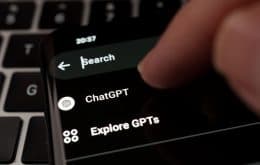 O Google Chrome é um navegador usado por milhões de pessoas em todo o mundo todos os dias. Para tornar o uso da ferramenta completo, existem muitas extensões para diversas finalidades, inclusive aquelas que contam com Inteligência Artificial, como o ChatGPT.
O Google Chrome é um navegador usado por milhões de pessoas em todo o mundo todos os dias. Para tornar o uso da ferramenta completo, existem muitas extensões para diversas finalidades, inclusive aquelas que contam com Inteligência Artificial, como o ChatGPT.Para quem utiliza o ChatGPT no dia a dia, seja para ajudar no trabalho, na vida acadêmica ou na vida pessoal, ter uma adição direta do recurso diretamente no navegador do Google pode ser de grande ajuda.
Se você faz parte de uma equipe que depende do ChatGPT para diversas tarefas, e ao mesmo tempo utiliza o Google Chrome, veja abaixo como você pode otimizar o uso das duas ferramentas com uma extensão de IA no navegador.
Como instalar o ChatGPT no Google Chrome Em geral, instalar extensões no Google Chrome é fácil e rápido, e o ChatGPT não é diferente.
Em termos de suporte ao navegador Google, a instalação da extensão deve:
Abra a Chrome Web Store; Encontre e selecione a extensão desejada; Selecione Aplicar ao Chrome; Em algumas extensões, você será alertado se forem necessárias permissões ou dados. Para concordar, selecione Instalar extensão. Importante: permita apenas extensões confiáveis. Para usar a extensão, selecione o ícone à direita da barra de endereço.
Saber mais:
Navegador lento? Google Chrome vai te ajudar no processo Google Chrome: como reportar um problema no PC, Android e iPhone ChatGPT: agora você pode conversar com áudio sem baixar o aplicativo Importante: não é possível instalar extensões ao navegar no modo de navegação anônima ou como um convidado. Se você usa um computador no trabalho ou na escola, sua organização poderá bloquear determinadas extensões.
Instale ChatGPT no Google Chrome Seguindo a etapa anterior, podemos baixar a extensão ChatGPT na Chrome Web Store.
Tempo necessário: 3 minutos
Vá para a página oficial do ChatGPT na Chrome Web Store Clique em “Adicionar ao Chrome”
Confirme a ativação na janela pop-up Clique em “Instalar extensão”
Fixe a extensão na barra de tarefas. Clique no ícone de extensões no canto superior direito; Pesquise ChatGPT Search e clique no ícone de alfinete até que fique azul.
Valor! Para iniciar uma pesquisa, basta digitar o tópico que você procura na barra de pesquisa superior.
Existem muitas extensões ChatGPT para Chrome e o processo de instalação é o mesmo para todos. Alguns exemplos:
ChatGPT Chrome Summary: extensão que acessa o ChatGPT na barra de ferramentas do Chrome e ao assistir um vídeo no YouTube é possível resumir o conteúdo com um bot.
ChatGPT Writer: uma extensão que escreve respostas e mensagens de e-mail. Crie um comando para o bot com as informações necessárias.
ChatGPT para Google: uma extensão que exibe respostas e resultados de IA do Google, Bing, DuckDuckGo e outros mecanismos de busca.
Extensão GPT para Chat: uma extensão projetada para organizar e acessar suas interações sem esforço, independentemente de quando você entrou pela última vez.
